kompatibilitási mód ablakok 10, szerver konfiguráció Windows és Linux
A Windows 10 kompatibilitási módban
A Windows 10 kompatibilitási módban

Minden rendben lesz, ma szeretnék mondani, hogyan kell futtatni a régebbi programok az első tízben, nevezetesen a Windows 10-kompatibilitási módban kompatibilitási mód lehetővé teszi a programok futtatásához a Windows 10 szoftvert a számítógépre, amely általában csak a munka a korábbi Windows-verziók, és az operációs rendszer legújabb a program nem indul el, vagy nem működik megfelelően. Ezeket az utasításokat, hogy hogyan engedélyezze kompatibilitási módban Windows 8.1, 7, Vista vagy XP Windows 10 kijavítani szoftverhibák indul el, akkor megfelel azoknak, akik a régi szoftver fejlesztő, aki már régóta megszűnt fenntartása és frissítése ..
Alapértelmezés szerint a Windows 10 katasztrófa programokat kínál engedélyezze automatikusan kompatibilitási módban, de csak egy részük, és nem mindig. Kézikönyv a befogadás kompatibilitási módot, ami a korábbi (előző OS) keresztül végzett tulajdonságait a program vagy parancsikont, amely már nem érhető el minden címkét, és néha kell használni egy speciális eszköz erre. Egyaránt figyelembe.
Engedélyezése kompatibilitási módban tulajdonságain keresztül a program vagy a parancsikont
És így mindannyian telepítette a Windows 10 küszöb 2. Ha nincs meg, akkor lehet letölteni a linken keresztül a bal oldalon.
Az első módszer, hogy kompatibilitási módban Windows 10 egyszerű - a jobb gombbal az ikonra vagy a futtatható fájl, válassza a Tulajdonságok, majd ha úgy találja, a Kompatibilitás fülre.
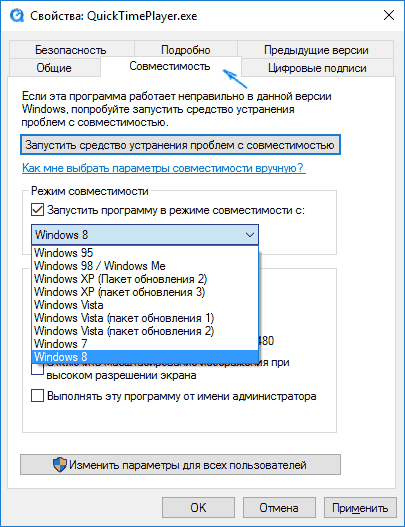
Minden, ami maradt, hogy nem - állítsa be a paramétereket a kompatibilitási mód: adja meg a Windows-verzió, amelyben a program fut hiba nélkül. Ha szükséges, kapcsolja be a program elindítása rendszergazdaként vagy alacsonyabb felbontású képernyő mód és csökkentett chroma (a nagyon régi programok). Akkor kell alkalmazni a beállításokat. A következő alkalommal a program indításakor a már módosított paraméterekkel.
Hogyan lehet engedélyezni a program-kompatibilitási módban korábbi változatai az operációs rendszer a Windows 10 és hibaelhárítás
A program futtatásához kompatibilitási mód beállítása, futtatásához szükséges egy speciális eszköz elhárítása a Windows 10> A programok végrehajtása tervezett korábbi Windows-verziók.
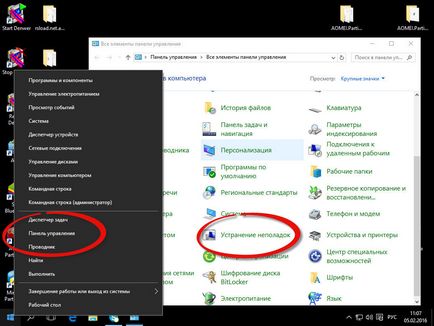
Ezt meg lehet tenni akár a vezérlőpulton kattintson a Súgó> Hibaelhárítás (vezérlőpanel lehet nyitni a jobb egérgombbal a Start gomb).
Vagy megadhatja a keresési> Running Programs létre a korábbi verziók.
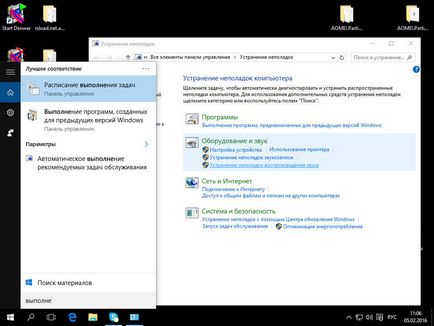
Indítsuk el a hibaelhárítási kompatibilitást a régi programok a Windows 10. Logikus, hogy használja az „Futtatás rendszergazdaként”, ha használja (ez vonatkozik a beállításokat a program egy mappában korlátozott hozzáférés). Kattintson a Tovább gombra.
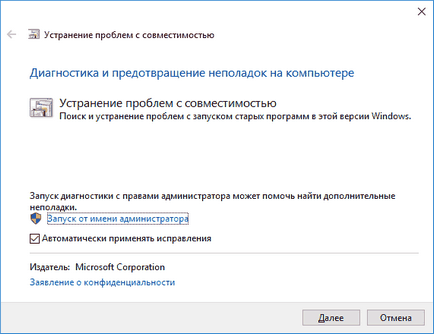
Miután némi várakozás, a következő ablakban a program kérni fogja, hogy válasszon egy program, amely a kompatibilitási probléma. Ha kell hozzá saját programot (pl, a lista nem jelenik hordozható alkalmazás), válassza a Nincs a listán, majd kattintson a Tovább gombra, majd adja meg az elérési utat a futtatható fájl exe programot.
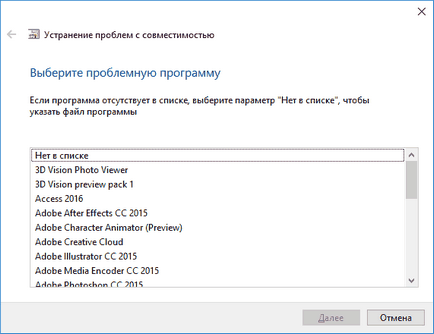
A program kiválasztása után, vagy meghatározza a helyét, akkor ki kell választani a diagnosztikai módba. Ha manuálisan adja meg a kompatibilitási mód egy adott Windows-verzió, kattintson Diagnostics programot.
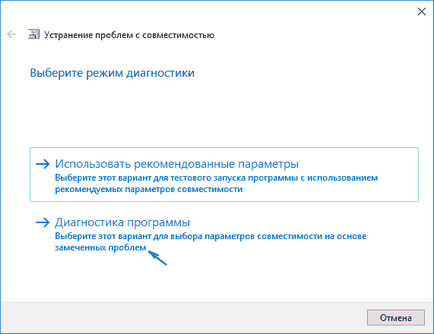
A következő ablakban a rendszer kérni fogja, hogy adja meg a problémákat, hogy látták, amikor fut a program Windows 10. Válassza ki a programot dolgoztak korábbi Windows-verziók, de nincs telepítve, vagy nem indul el most (vagy más variációk a helyzet).
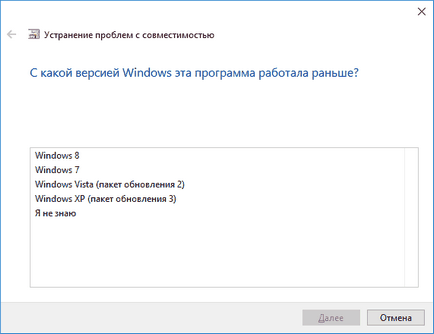
A következő ablakban meg kell adnia, amely változata az operációs rendszer kompatibilitással - Windows 7, 8, Vista és XP. Válassza ki a lehetőséget, és kattintson a Tovább gombra.
A következő képernyőn telepítésének befejezéséhez a kompatibilitási módot, meg kell nyomni az ellenőrző program. Elindítása után, a vizsgálatot (amit csinálsz magadnak, opcionális), és zárás, kattintson a Tovább gombra.
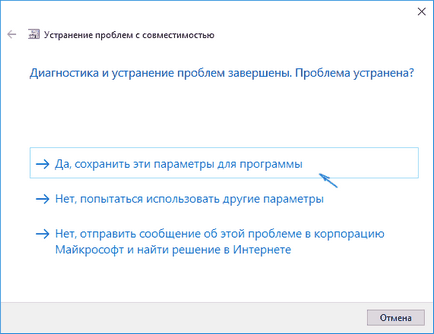
És a végén, vagy mentse a kompatibilitási beállításokat a program vagy a második lehetőség, ha a hibák voltak - No, próbálja meg a többi paramétert. Kész, ha menteni a program beállításait fog működni a Windows 10 kompatibilitási módban kiválasztott.